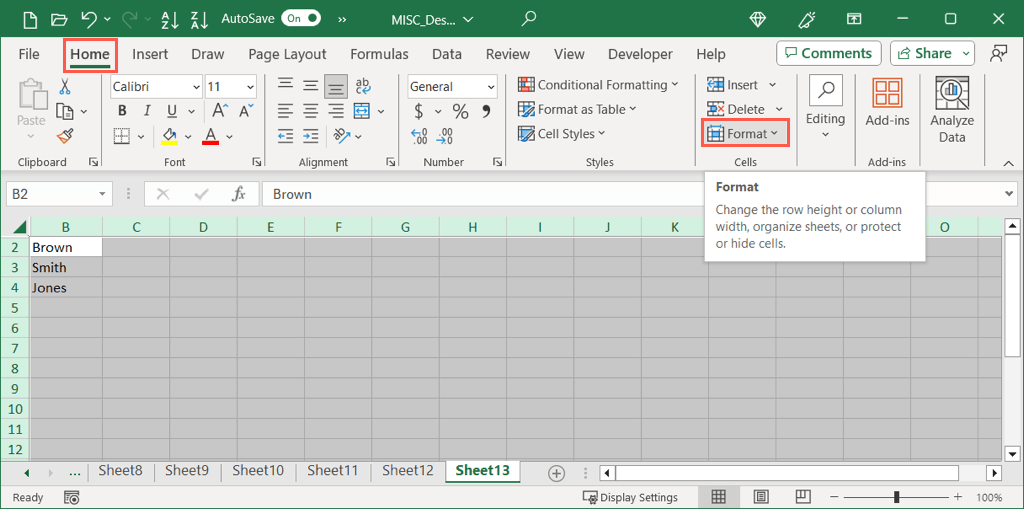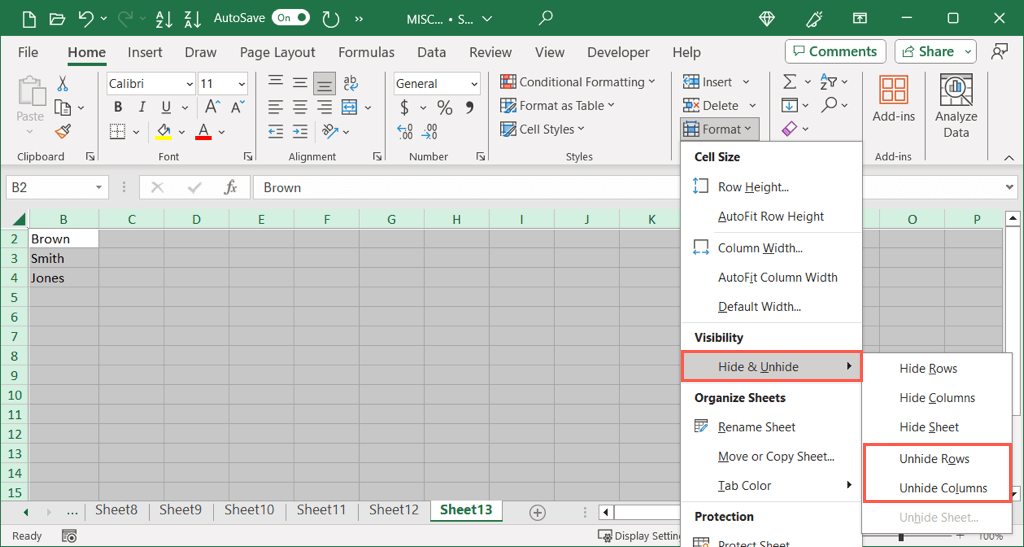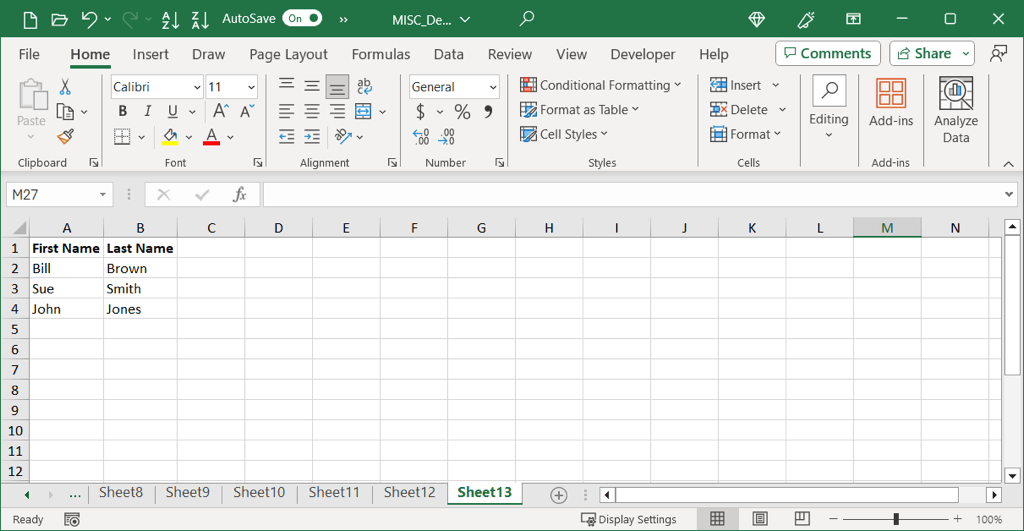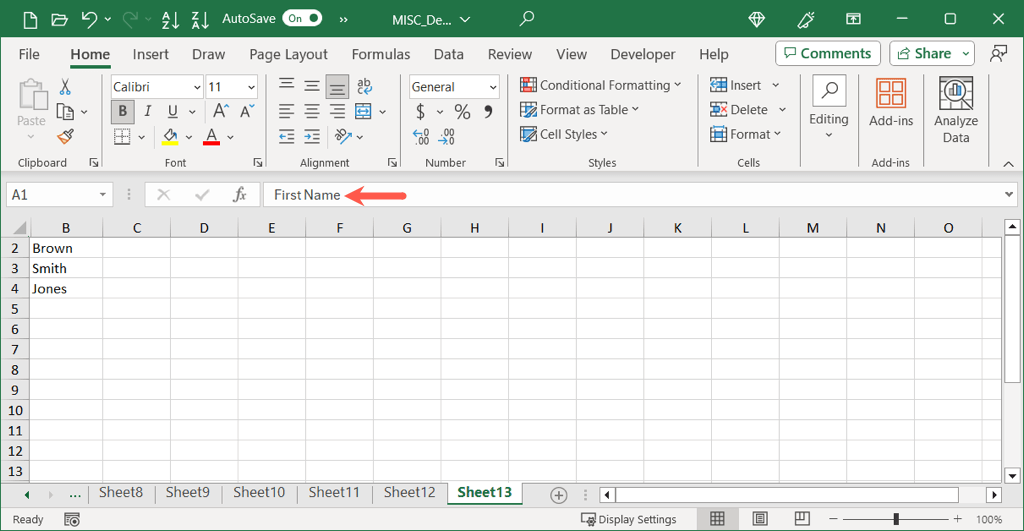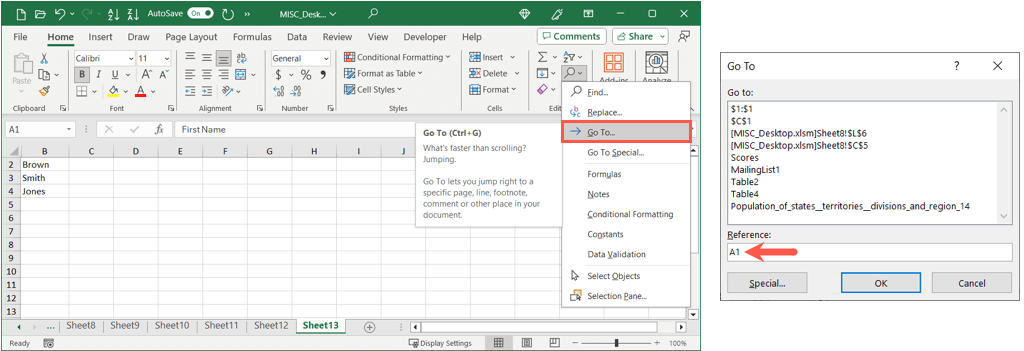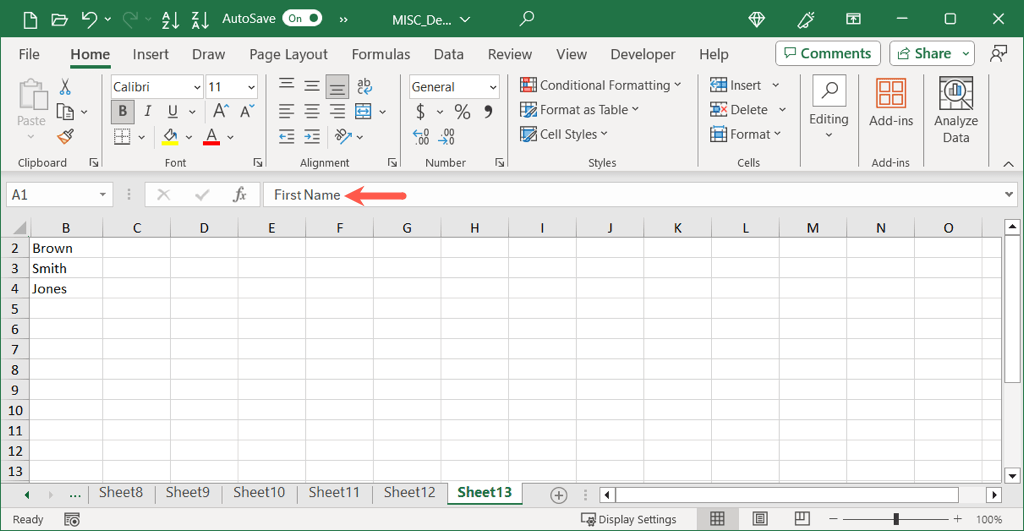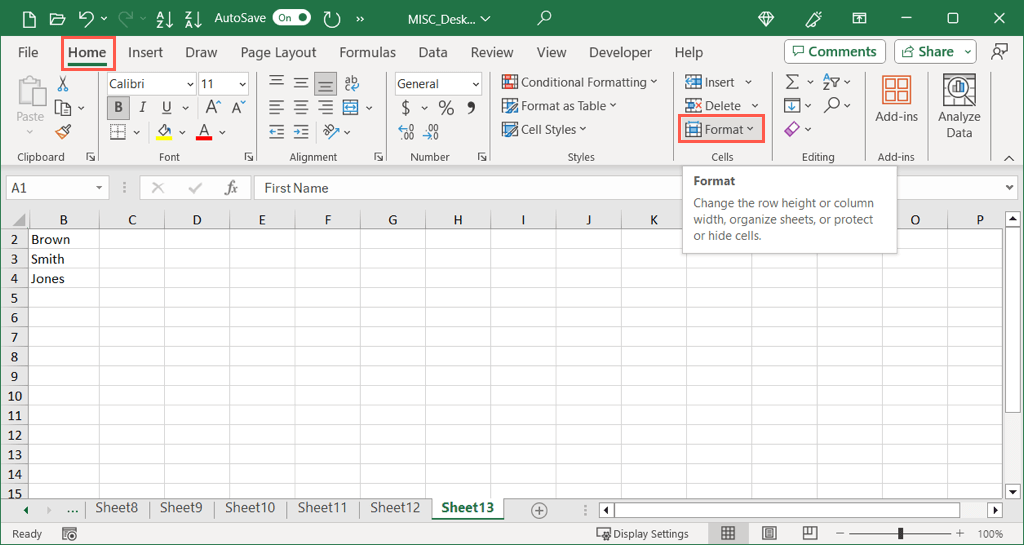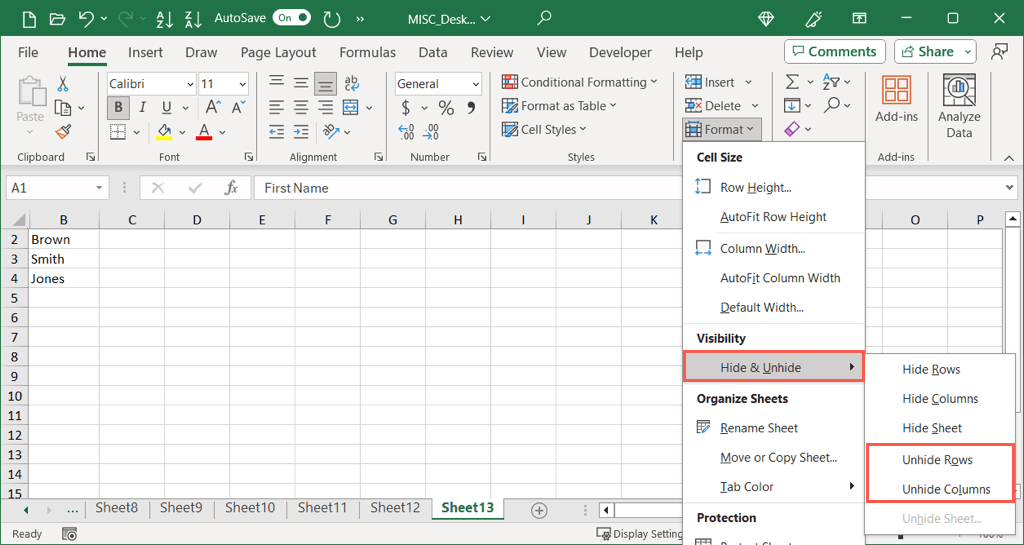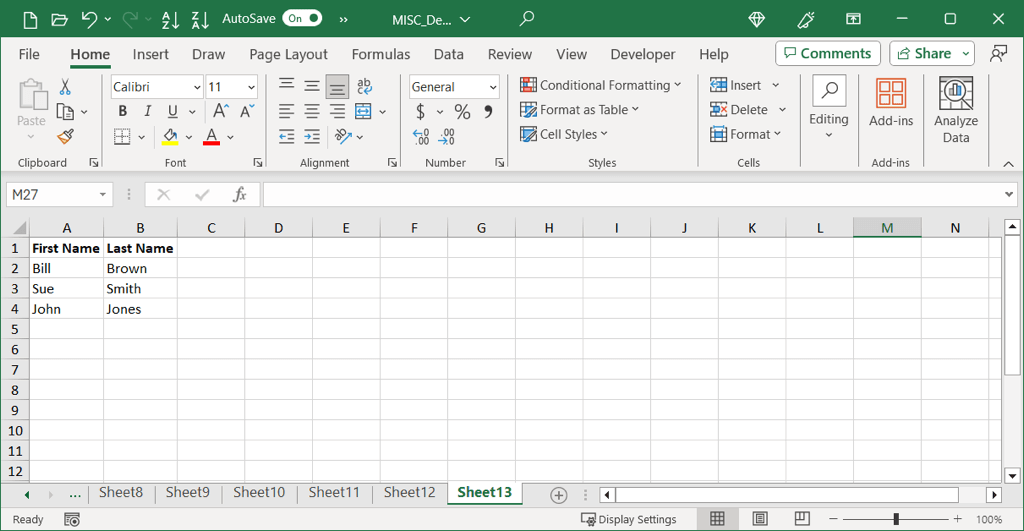#image_title
#image_title
การซ่อนเซลล์ใน Microsoft Excel มีประโยชน์เมื่อคุณต้องการเน้นที่บางส่วนของสเปรดชีต อย่างไรก็ตาม หากคุณซ่อนคอลัมน์หรือแถวแรก การเลิกซ่อนจุดเหล่านี้ไม่ใช่เรื่องง่ายเหมือนกับส่วนอื่นๆ ของแผ่นงาน
เราจะแสดงวิธียกเลิกการซ่อนคอลัมน์แรกและแถวแรกใน Excel หากจำเป็น คำแนะนำจะเหมือนกันสำหรับ Microsoft Excel บน Windows และ Mac
ยกเลิกการซ่อนคอลัมน์และแถวทั้งหมดใน Excel
หากแผ่นงานของคุณไม่มี คอลัมน์หรือแถวที่ซ่อนอยู่ อื่นนอกเหนือจากรายการแรก คุณก็สามารถยกเลิกการซ่อนทั้งหมดได้
เลือกทั้งแผ่นงานด้วยปุ่ม เลือกทั้งหมด(สามเหลี่ยม) ที่ด้านซ้ายบนของแผ่นงาน
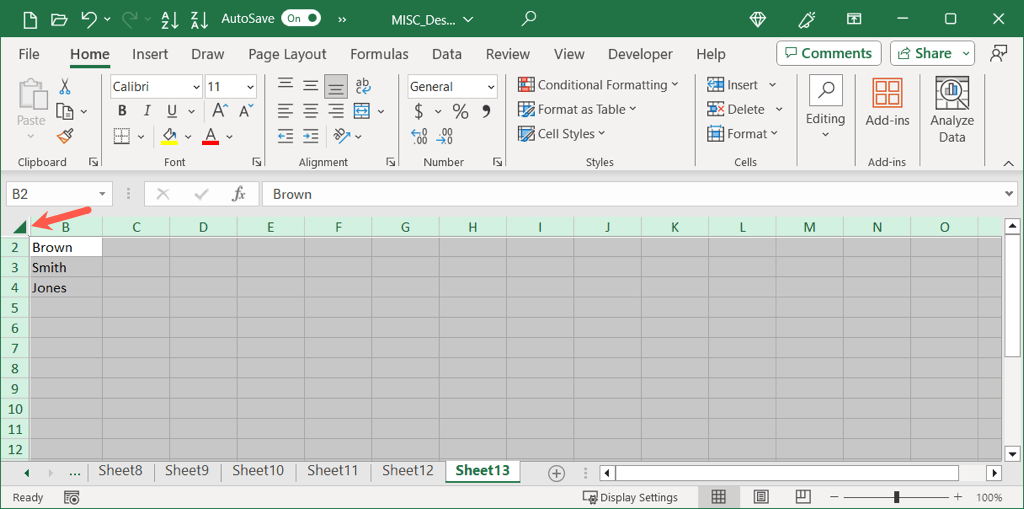
<เฒ่าเริ่มต้น = "2">
ไปที่แท็บ หน้าแรกและเปิดเมนูแบบเลื่อนลง รูปแบบในส่วนเซลล์ของ Ribbon
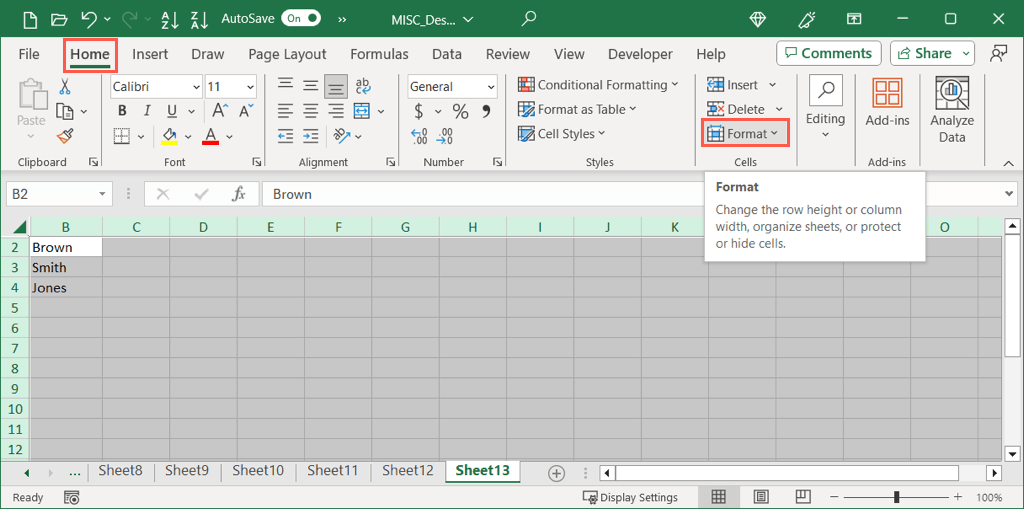
ย้ายไปที่ ซ่อน & ยกเลิกการซ่อนในส่วนการมองเห็น และเลือก ยกเลิกการซ่อนแถว(สำหรับแถวที่ 1) หรือ ยกเลิกการซ่อนคอลัมน์(สำหรับคอลัมน์ A) ในเมนูป๊อปอัป
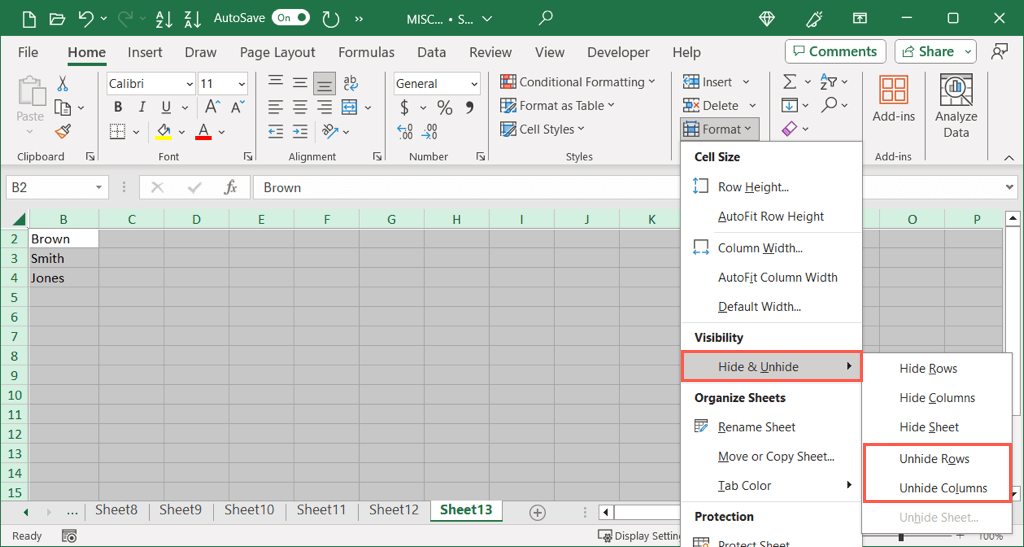
ถ้าทั้งแถวที่ 1 และคอลัมน์ A ถูกซ่อนอยู่ ให้ยกเลิกการซ่อนอันหนึ่งแล้วทำตามขั้นตอนเดียวกันเพื่อเลิกซ่อนอีกอัน
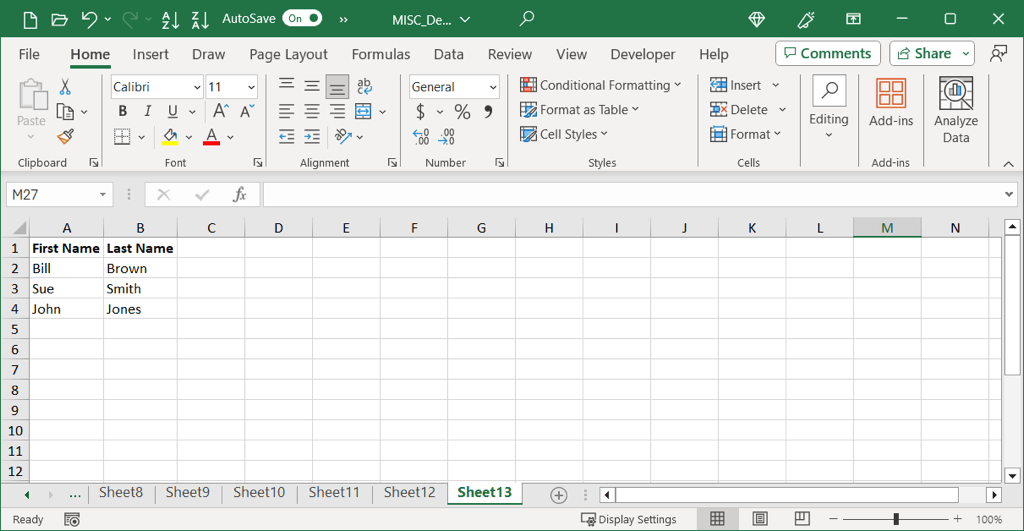
ยกเลิกการซ่อนคอลัมน์หรือแถวแรกใน Excel
หากคุณมีคอลัมน์หรือแถวอื่นซ่อนอยู่ในแผ่นงานของคุณ แต่ไม่ต้องการเลิกซ่อนทั้งหมด คุณสามารถไปที่เซลล์ A1 เพื่อยกเลิกการซ่อนคอลัมน์และ/หรือแถวได้ มาเริ่มกันที่วิธีไปยังเซลล์ A1 เนื่องจากคุณไม่สามารถนำทางไปยังเซลล์ด้วยเมาส์หรือแทร็กแพดเมื่อเซลล์ถูกซ่อนไว้ได้
หากต้องการเลือกเซลล์ A1 ให้ทำอย่างใดอย่างหนึ่งต่อไปนี้:
พิมพ์ “A1” ใน กล่องชื่อทางด้านซ้ายของแถบสูตร แล้วกด Enterหรือ Return
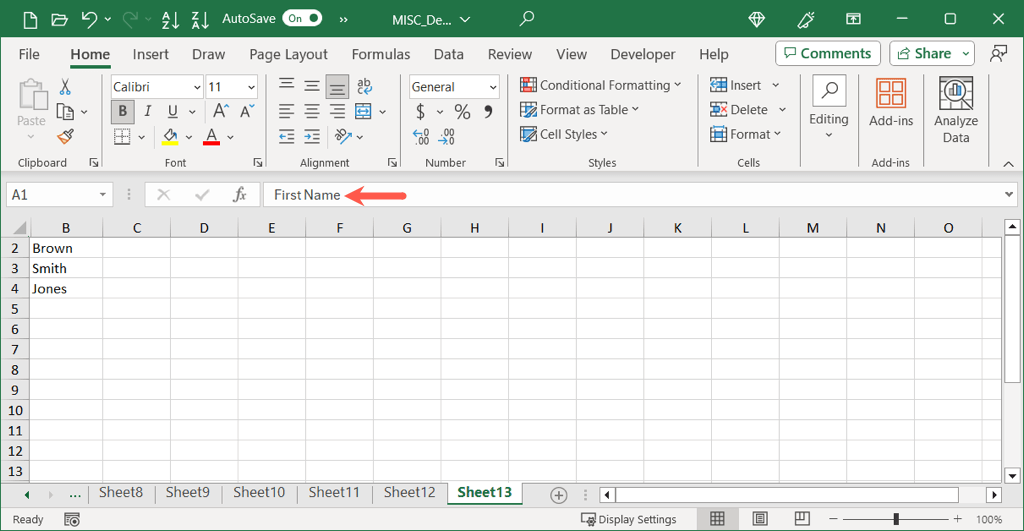
ไปที่แท็บ หน้าแรกเปิดเมนูแบบเลื่อนลง ค้นหาและเลือกในส่วนการแก้ไข และเลือก ไปที่พิมพ์ “A1” ในช่อง ข้อมูลอ้างอิงและเลือก ตกลงถึง ค้นหาเซลล์
.
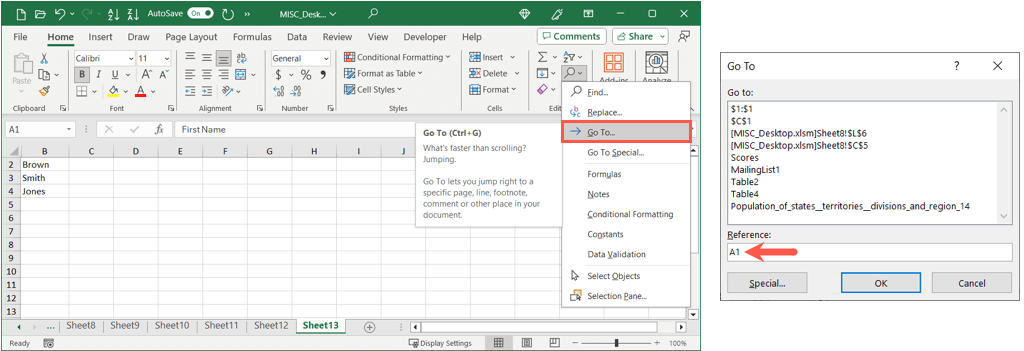
การทำอย่างใดอย่างหนึ่งข้างต้นจะเป็นการเลือกเซลล์ A1 และใช้งานอยู่ ซึ่งหมายความว่าคุณสามารถดูเนื้อหาของเซลล์ได้ในแถบสูตร
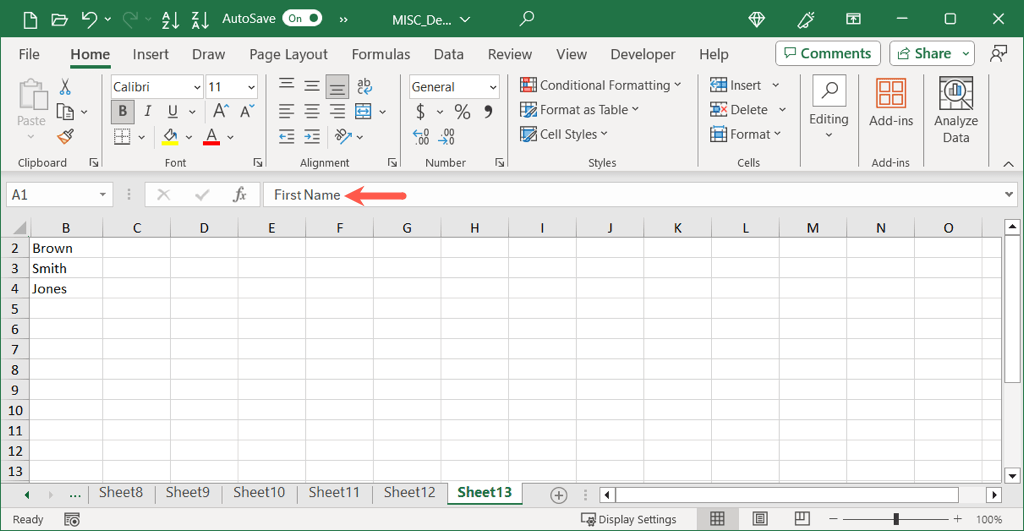
ไปที่แท็บ หน้าแรกและเปิดเมนู รูปแบบในส่วนเซลล์ของ Ribbon
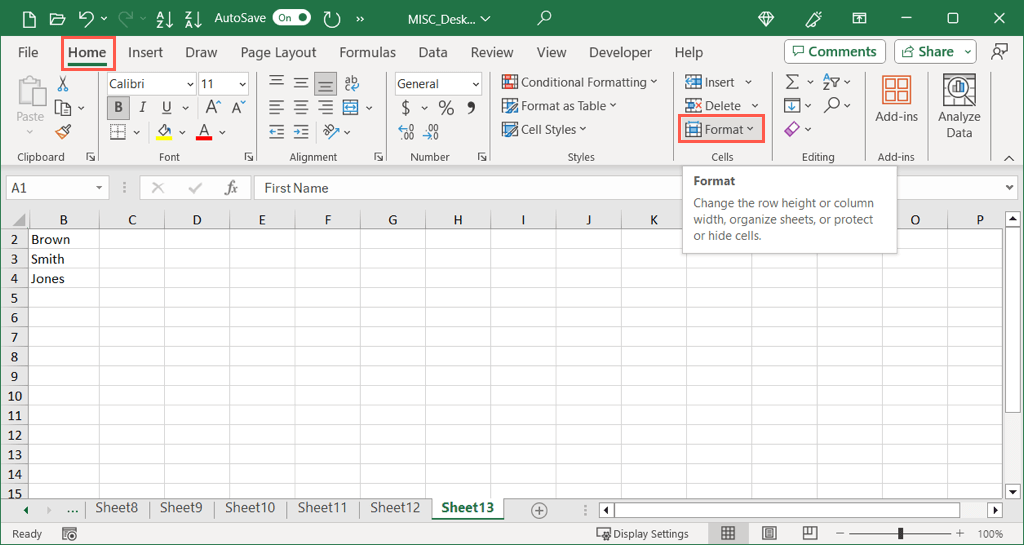
ย้ายไปที่ ซ่อนและยกเลิกการซ่อนในส่วนการมองเห็น และเลือก ยกเลิกการซ่อนแถวหรือ ยกเลิกการซ่อนคอลัมน์ในเมนูที่แสดงออกมา
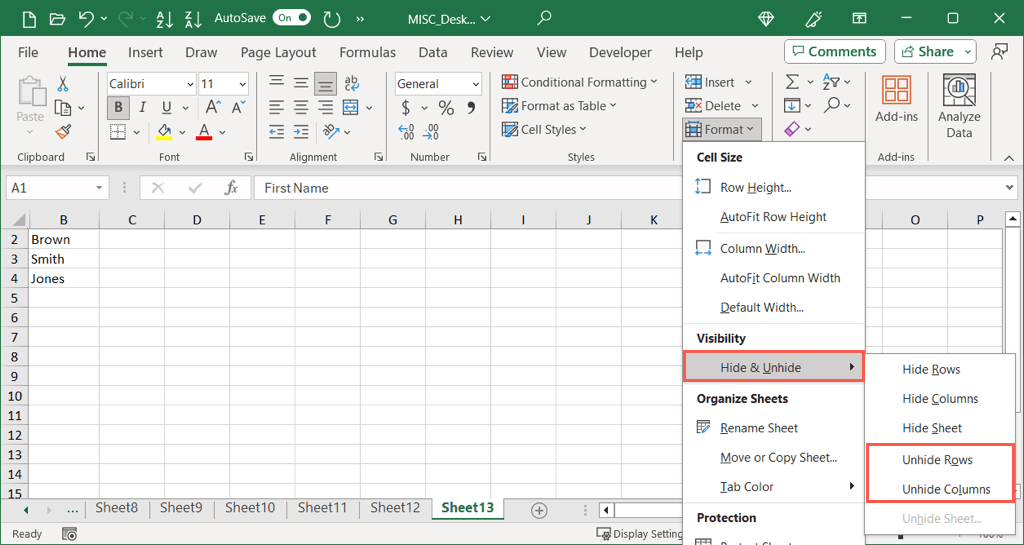
หากต้องการยกเลิกการซ่อนทั้งแถว 1 และคอลัมน์ A ให้ยกเลิกการซ่อนแถวหนึ่งแล้วทำตามขั้นตอนเดียวกันเพื่อยกเลิกการซ่อนแถวอื่น
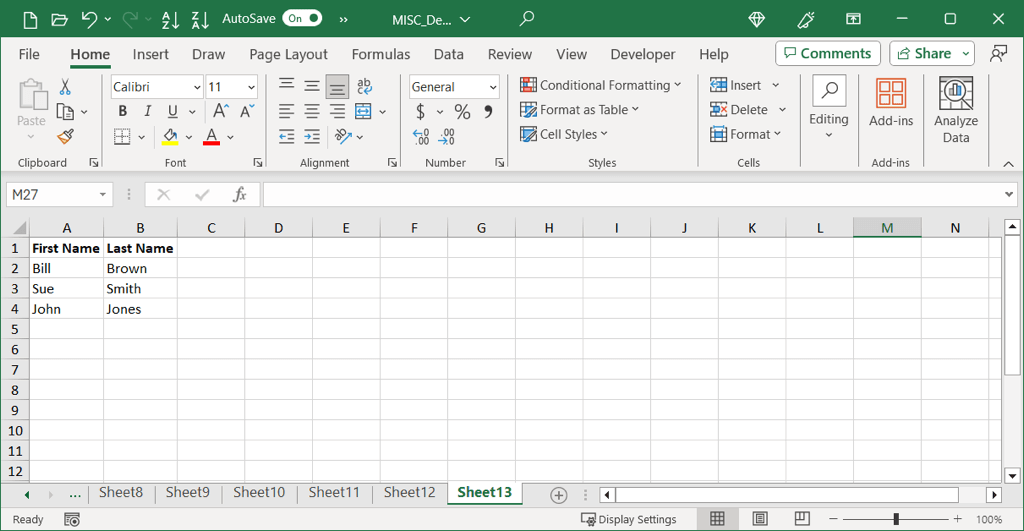
ความสามารถในการซ่อนคอลัมน์และแถวใน Excel เป็นวิธีที่ยอดเยี่ยมในการส่งข้อมูลออกไปในแบบที่คุณไม่ต้องการในขณะนี้ หากคุณตัดสินใจที่จะซ่อนคอลัมน์แรก แถว หรือทั้งสองอย่างในชีต ตอนนี้คุณก็รู้วิธียกเลิกการซ่อนคอลัมน์หรือแถวด้วยวิธีง่ายๆ สองสามวิธีแล้ว
ดูข้อมูลเพิ่มเติมได้ที่วิธี หยุดแถบเครื่องมือ Excel ไม่ให้หายไป
.
กระทู้ที่เกี่ยวข้อง:

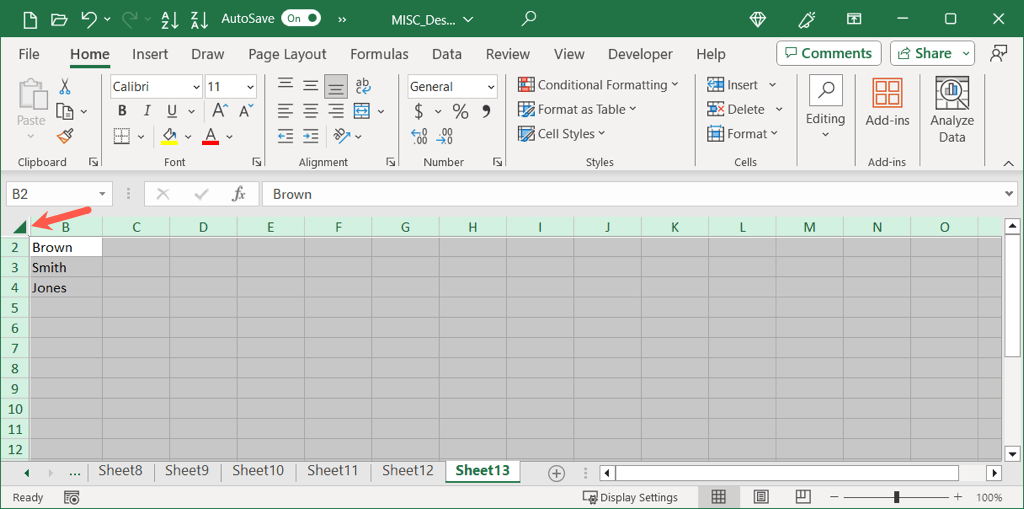 <เฒ่าเริ่มต้น = "2">
<เฒ่าเริ่มต้น = "2">